Maak je eigen muziek en bewerk je M4A-metadata met gemak
Een M4A-bestand wordt meestal gevonden als een downloadformaat voor nummers in de iTunes Store van Apple. En het is een van de meest populaire bestandsindelingen die wordt gebruikt als het gaat om het maken van een nummer. En natuurlijk, als je je eigen muziek componeerde, moet je weten welke informatie aan de soundtrack is toegevoegd, ook wel metadata genoemd. Of bijvoorbeeld dat u overtollige of onjuiste informatie over de audiotracks wilt corrigeren.
In dit bericht zullen we het hebben over de metadata in audio en waarom het nodig is om deze te bewerken. Evenals de beste tool waarop u kunt rekenen voor het bewerken van de metadata van uw audio. Het enige dat u hoeft te doen, is de informatie in dit bericht raadplegen, want we geven u ook de M4A-metadata-editor.

- Deel 1. Alles over metadata en waarom je deze moet bewerken
- Deel 2. Beste M4A-metadata-editor ooit
- Deel 3. Veelgestelde vragen over M4A Metadata Editor
Deel 1. Alles over metadata en waarom je deze moet bewerken
Misschien ben je bekend met de informatie die je ziet in elk nummer dat we afspelen op onze mediaspeler, maar we zijn ons er niet van bewust dat dit de metadata zijn. Dus, wat is metadata? Het wordt gebruikt om basisgegevensinformatie te vereenvoudigen en het gemakkelijker te maken om specifieke gegevens te volgen en ermee om te gaan. Een metadatastructuur is een tabel die beschrijft hoe metadata zal worden verzameld, hoe deze zal worden gemaakt, hoe deze zal worden samengesteld en voor welke doeleinden deze zal worden gebruikt.
Je vraagt je misschien af wat het belang is van het bewerken van metadata, nou, er zijn veel redenen. U hebt bijvoorbeeld een M4A-bestand gedownload en merkte op dat er onjuiste informatie was, zoals de naam van de auteur, de titel van het nummer, de naam van de artiest, het muziekgenre, de geluidscategorie, enzovoort, enzovoort. . Deze informatie kan worden bewerkt om te markeren wat er in elk bestand staat. Het helpt ook bij het sorteren binnen een opslagapparaat. Het helpt ook vooral als je dol bent op het componeren van liedjes. Door metadata te bewerken, kunt u eigenaar worden van uw nummer door uw informatie erin te plaatsen.
Deel 2. Beste M4A-metadata-editor ooit
Misschien bladert u door internet en vindt u de beste metadata-editor voor uw bestand en bent u op de een of andere manier in de war over welke tool u moet gebruiken of welke tool bij u past, hier is een oplossing voor u. U kunt gewoon volledig vertrouwen op de Vidmore Video Converter. Deze professionele software is zowel compatibel met Mac als met Windows, dus er zal geen probleem zijn als het gaat om compatibiliteit. Afgezien daarvan hoeft u zich geen zorgen te maken over hoe u door de tool navigeert, aangezien deze een gebruiksvriendelijke interface biedt, waarmee u eenvoudig de informatie van uw audio kunt bewerken. Dus zelfs als je een beginner bent, kun je het nog steeds gemakkelijk begrijpen.
Het is eigenlijk een one-stop-shop omdat je je audiotracks kunt knippen en bijsnijden en de ongewenste delen via deze tool kunt verwijderen. Dit kan via de knipsessie. Een ander ding is dat u de kwaliteit van het geluid kunt regelen door door de instellingen van de audio te navigeren en de bitrate, samplefrequentie en kanaal te regelen. Wat het voor gebruikers handiger maakt, is dat u het formaat kunt kiezen dat u voor uw bestand nodig heeft.
In tegenstelling tot andere software die niet werkt zonder de hulp van een internetverbinding, presteert Vidmore Video Converter nog steeds het beste, zelfs als het nu wordt ondersteund door internet. Afgezien daarvan bespaart het ook tijd omdat het ondanks de bestandsgrootte een snellere conversie mogelijk maakt. Het enige dat het niet heeft, is de mobiele versie.
En op dit punt zullen we u leren uw M4A-metadata te bewerken via dit professionele programma.
Stap 1: Download de M4A Metadata Editor
Voordat u deze tool kunt krijgen, moet u deze aanschaffen door op de Downloaden onderstaande knop. Installeer daarna het programma en laat het op uw apparaat draaien. Zodra u de Vidmore Video Converter met succes hebt aangeschaft, kunt u deze nu openen.
Stap 2: M4A-bestanden toevoegen
Nadat u het programma hebt geopend, ziet u de hoofdinterface. Klik gewoon op de Bestanden toevoegen linksboven in het scherm of u kunt ook de aanvinken Plus pictogram in het midden van het scherm om uw M4A-bestanden toe te voegen.
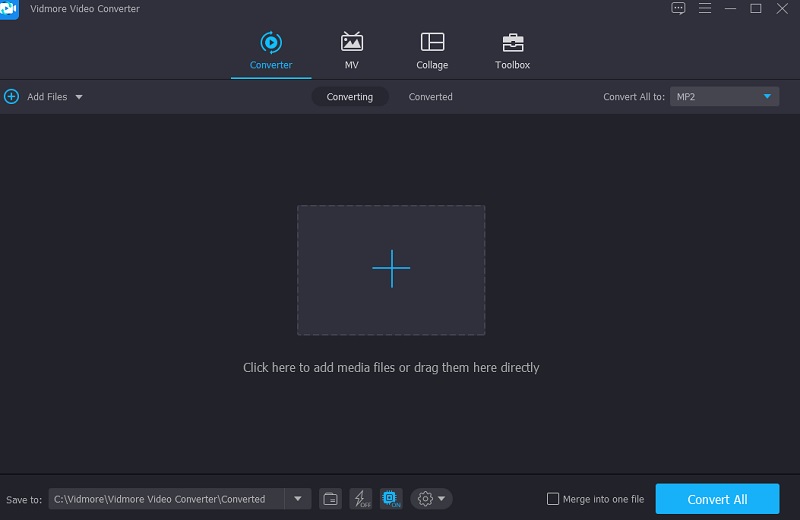
Stap 3: Bewerk de M4A-metadata
Na het toevoegen van het M4A-bestand op de Tijdlijn, kunt u nu de metadata bewerken. Ga gewoon naar het letter i-pictogram met de blauwe kleur aan de rechterkant van de audiotrack. Vervolgens ziet u de informatie die u moet invullen, zoals de Titel, Artiest, Genre, enzovoort. Zet gewoon de gegevens die je wilt zien op je soundtrack.
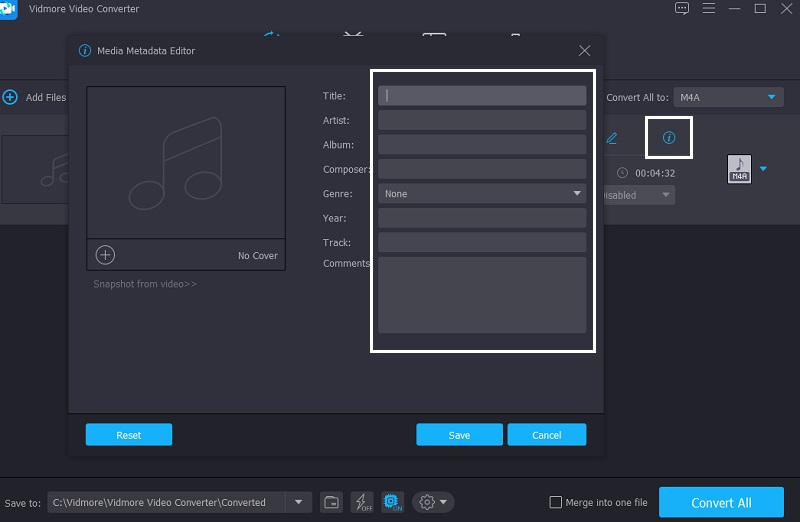
Afgezien daarvan kun je ook de omslagfoto van de audiotracks aanpassen. Je hoeft alleen maar op de te klikken Plus teken dat u onder het frame ziet en kies uit de Bibliotheek de foto die u wilt zien wanneer u uw audiotracks afspeelt op uw mediaspeler. Klik vervolgens op de Opslaan knop.
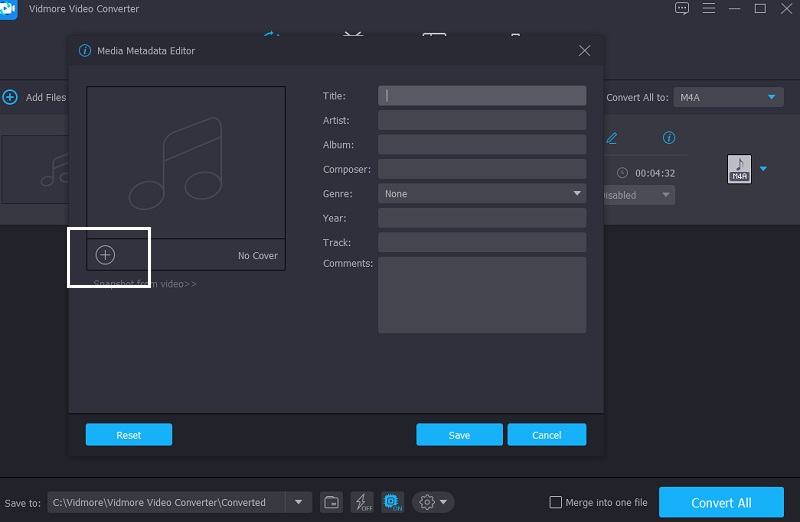
Stap 4: Converteer het M4A-bestand
Ten slotte, na het invoeren van de informatie op de audiotracks en het invoegen van een omslagfoto, kunt u nu doorgaan met het conversieproces. Om de wijzigingen toe te passen, klikt u op de Alles omzetten knop en wacht tot het conversieproces is voltooid.
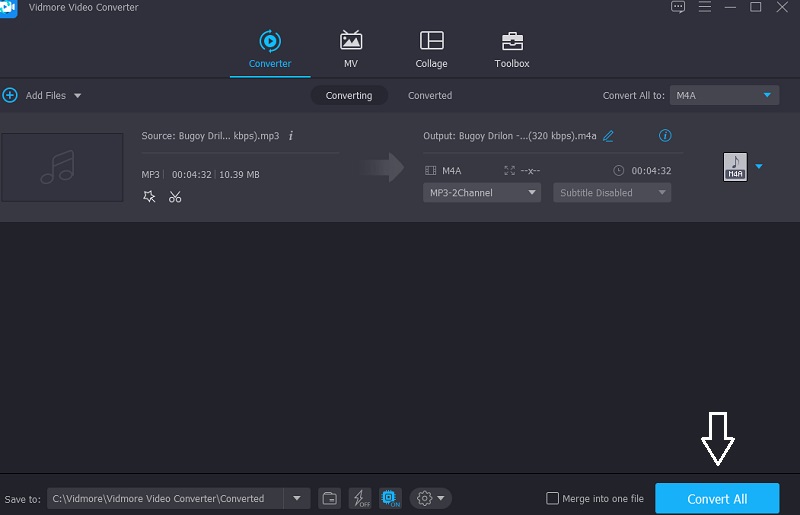
Deel 3. Veelgestelde vragen over M4A Metadata Editor
Welke bestandsindelingen hebben volledige informatie over metadata?
De FLAC-, AIFF- en MP3-formaten maken optimaal gebruik van metadata, maar WAV-bestanden laten slechts een kleine hoeveelheid metadata-invoer toe.
Wat is het belangrijkste onderdeel van metadata dat in een M4A-bestand moet worden opgenomen?
Meestal is de meest benodigde informatie in de metadata van een M4A de naam van de show en de titel van de aflevering.
Kunnen metadata worden vervalst?
Ja, het is mogelijk met slechts een paar klikken, u kunt de naam of de informatie op de metadata van de audiotracks wijzigen.
Gevolgtrekking
Door de bovenstaande informatie kunnen we zeggen dat het erg belangrijk is om metadata op onze audiotracks in te voeren, vooral als we eigenaar willen worden van onze audio. Daarom is er ook een M4A-metadata-editor nodig om controle te krijgen over de informatie op uw soundtracks. Vooral voor een geval waarin we de informatie in onze bestanden willen corrigeren of wijzigen. En met de hulp van Vidmore Video Converter kun je gemakkelijk bewerk M4A-metadata op Mac en Windows.


